Cara menurunkan tablet ke pengaturan pabrik. Cara menyetel ulang tablet ke setelan pabrik
Seluler sistem operasi Android tidak hanya menjadi alat yang nyaman untuk melakukan tugas sehari-hari menggunakan smartphone, tetapi juga menjadi beban yang sangat berubah-ubah dengan pembekuan, kesalahan, dan masalah. Salah satu kardinal dan cara yang benar Memecahkan masalah dengan sistem "lelah" adalah reset lengkap smartphone Android ke pengaturan pabrik. Kebutuhan untuk acara ini dapat muncul jika diperlukan untuk menjual perangkat di pasar sekunder.
Jadi, Anda akhirnya memutuskan bahwa sudah waktunya untuk mengatur ulang pengaturan ke pengaturan pabrik, karena ketika membeli smartphone "terbang", dan sekarang ada penundaan nyata saat membuka item menu atau meluncurkan aplikasi. Ada beberapa cara untuk melakukan reset.
Penting! Sebelum melakukan reset umum, pastikan untuk mencadangkan semua data yang tersimpan di memori smartphone: foto, kontak, pesan SMS, catatan. Reset pabrik akan sepenuhnya menghapus informasi yang tersimpan di memori perangkat.
Metode 1: reset ke pengaturan pabrik melalui menu
Cara termudah untuk mengembalikan ponsel Android Anda ke kondisi pra-penjualan adalah dengan melakukan reset pabrik dari item menu yang sesuai. Opsi ini relevan untuk perangkat yang tidak mengalami masalah kritis dengan menavigasi item menu sistem.
1. Buka "Menu" - "Pengaturan" dan pilih "Pulihkan dan setel ulang".
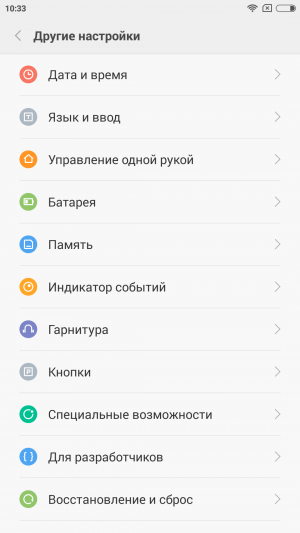

2. Gulir ke bagian bawah daftar yang terbuka dan klik item "Setel ulang pengaturan" (nama item ini di smartphone yang berbeda mungkin terlihat berbeda: "Reset pengaturan telepon", "Master reset", "Hapus semua data", dll.).

Sistem akan memperingatkan Anda bahwa selama reset, semua informasi pribadi, pengaturan, aplikasi, dan data akan dihapus.
3. Konfirmasikan operasi reset dengan memilih “Hapus semuanya”.
Metode 2: atur ulang menggunakan kunci perangkat keras
Tergantung pada kondisi perangkat saat ini, mungkin perlu melakukan master reset menggunakan kunci perangkat keras smartphone. Jika perangkat Anda tergantung erat pada logo saat memuat, atau segera setelah sistem boot, masalah dimulai dengan menavigasi item menu, kesalahan pop-up tanpa henti, dan kegagalan total dalam pengoperasian layar kapasitif yang memadai, opsi reset ini adalah apa Anda butuhkan.
1. Tekan dan tahan tombol daya hingga smartphone mati total.
2. Masuk ke mode Pemulihan dengan menahan dua (lebih jarang tiga) tombol tertentu secara bersamaan. Tergantung pada pabrikan ponsel cerdas Anda, kombinasi tombol yang diperlukan untuk masuk ke mode Pemulihan dapat bervariasi.
Asus, Acer
- Tombol volume bawah + tombol Daya
Lenovo
- Tombol volume atas +
- Tekan dan tahan tombol Daya hingga Anda bergetar. Tekan tombol volume atas beberapa kali.
Huawei
- Tombol volume bawah + tombol Daya. Tahan selama 10 detik.
- Tahan tombol volume di tengah + tombol daya. Tahan selama 10 detik. Saat logo muncul, lepaskan tombol daya (tahan tombol volume). Saat ikon "robot dengan roda gigi" muncul, gerakkan jari Anda dari tengah tombol volume ke tombol volume atas. Lepaskan kunci saat bilah status boot hijau muncul.
Lg
Tombol volume bawah + tombol Daya. Setelah logo muncul, lepaskan kedua tombol selama 1 detik dan segera tekan lagi. Tahan hingga memasuki mode Pemulihan.
Samsung
- Tombol Home + Tombol Volume Naik + Tombol Power.
- Tombol volume bawah + tombol Daya.
Sony
- Tombol volume atas + tombol Daya.
- Sambungkan perangkat ke jaringan dan tunggu hingga indikator daya hijau menyala. Temukan lubang dengan tombol Reset tersembunyi dan gunakan klip kertas untuk menekannya. Segera setelah layar menyala, tahan tombol daya selama beberapa detik. Lepaskan tombol daya dan tekan tombol volume atas beberapa kali.
Prestigio
- Tombol volume atas + tombol Daya.
- Tombol volume bawah + tombol Daya.
Meizu, Xiaomi
- Tombol volume atas + tombol Daya. Lepaskan tombol daya segera setelah logo muncul, sambil terus menahan tombol volume atas.
3. Tunggu hingga menu Recovery muncul.
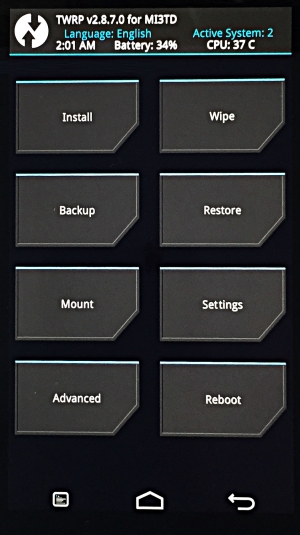
4. Jika menu Pemulihan tidak merespons sentuhan jari, gunakan tombol volume atas / bawah (masing-masing atas / bawah) untuk menavigasi item. Tekan tombol Daya sekali untuk mengonfirmasi pilihan item menu tertentu.
5. Pilih Wipe data / factory reset untuk mereset smartphone Anda ke pengaturan pabrik.
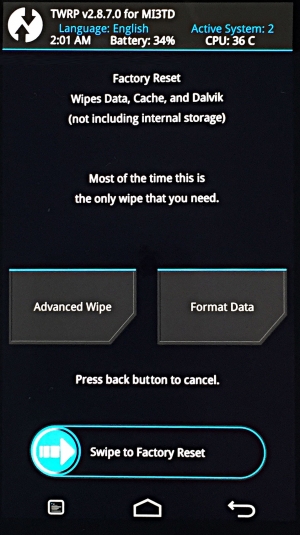
6. Di menu yang terbuka, setuju untuk menghapus data dengan menekan kembali tombol daya.

7. Pada titik ini, penghapusan semua data dari smartphone akan dimulai dan akan diatur ulang ke pengaturan pabrik. Setelah reset selesai, pilih Reboot System.
Segera setelah ponsel cerdas dimulai ulang, Anda akan menerima perangkat yang sepenuhnya "bersih" dengan pengaturan pabrik dan tanpa data pribadi.
Metode 3: reset menggunakan kombinasi digital
Pilihan lain untuk reset pabrik sederhana adalah dengan menggunakan kombinasi numerik.
1. Buka aplikasi Telepon.
2. Masukkan salah satu opsi kode:
Tekan tombol panggil jika perlu.
Tablet Android adalah perangkat yang sangat canggih saat ini yang menjalankan banyak fungsi dan menyimpan informasi, file, aplikasi, data, dan lainnya yang berharga. Jika Anda berencana untuk membuang tablet lama Anda, Anda baru saja melakukan pembaruan besar perangkat lunak atau terlalu pintar dengan pengaturan, dan sekarang mencari cara untuk membersihkan perangkat Anda, menyetel ulang tablet ke data pabrik adalah hal yang perlu Anda lakukan. Pada artikel ini, kami akan menunjukkan kepada Anda cara mengatur ulang tablet dan kembali ke pengaturan pabrik perangkat Anda.
Menyetel ulang pengaturan tablet, pada kenyataannya, menghapus semua informasi pada perangkat dan mengembalikannya ke pengaturan pabrik, yaitu, Anda mendapatkan sepenuhnya tablet baru seperti dari toko. Reset membantu memperbaiki bug dan masalah yang menyertai pembaruan Android terbaru. Misalnya, pembaruan besar ditandai dengan sejumlah besar bug pada tablet seri Nexus, dan penyetelan ulang pabrik membantu ribuan pengguna kembali ke Android yang stabil. Menyetel ulang tablet ke setelan pabrik juga berarti menghapus informasi pribadi apa pun, yang sangat berguna saat Anda ingin menjual tablet.
Membaca: Bagaimana cara mencadangkan di Android 5? | Sebagaimana diubah oleh...
Jika Anda perlu menyetel ulang tablet ke setelan pabrik, Anda mungkin ingin menyimpan semua informasi sebelumnya, termasuk file, gambar, atau data lainnya, dari perangkat Anda. Mulailah dengan panduan tentang cara mencadangkan data Anda yang ditemukan di tautan di atas, lalu kembali ke panduan ini untuk mempelajari cara menyetel ulang tablet Android Anda dan menghapus semua informasi dari perangkat Anda.
Saat Anda melihat layar ini, Anda perlu menyetel ulang tablet ke setelan pabrik.
Sekali lagi, sebelum kita mulai, sekali lagi, ingatlah bahwa menyetel ulang tablet Anda akan menghapus semua informasi, termasuk versi Android saat ini. Pertama, semua informasi dihapus dari tablet, kemudian data asli yang Anda temukan di tablet ketika Anda baru saja membelinya dipulihkan, dalam keadaan inilah tablet berasal dari pabrik, untuk alasan ini prosedurnya disebut pabrik mengatur ulang. Solusi ini, selain manfaat yang dijelaskan di atas, akan membantu Anda memperbaiki masalah durasi pekerjaan mandiri dan masalah perangkat lunak setelah pembaruan. Menyetel ulang tablet membantu Anda menyiapkan perangkat untuk dijual.
Perhatikan bahwa panduan ini dapat digunakan untuk mereset smartphone Android dan akhirnya, mari kita mulai:
instruksi
Lokasi tombol yang diinginkan di menu pengaturan mungkin sedikit berbeda dari tablet ke tablet, meskipun pengoperasian secara keseluruhan sistem Android... Intinya adalah produsen tablet seperti Samsung dan HTC menggunakan antarmuka pengguna unik yang memiliki keunggulan penampilan dan dapat mengubah pengaturan parameter dan pengaturan menu. Jangan putus asa, sebagai aturan, fungsi reset terletak dengan cara yang sama di semua tablet, jadi hanya 4-5 ketukan di layar yang memisahkan Anda dari pengaturan pabrik dan tablet yang bersih.
Buka pengaturan, tarik ke bawah panel notifikasi dan klik ikon pengaturan berbentuk roda gigi. Jika tidak, temukan aplikasi Pengaturan di laci aplikasi tablet Anda. Setelah Anda masuk ke pengaturan tablet, gulir ke bawah, cari bagian " Pribadi" atau " Pribadi"(Pribadi), dan di sana Anda harus mencari bagian" Cadangkan dan setel ulang"(Cadangkan & Setel Ulang). Pada beberapa tablet Android, fungsi reset dapat ditemukan di menu pengaturan" Keamanan"(Keamanan).

Seperti inilah tampilan menu Backup & Reset pada tablet Android 5.0 Lollipop.
Setelah Anda menavigasi ke bagian "Cadangkan dan setel ulang", Anda akan melihat beberapa opsi, di antaranya akan ada pengingat dari Google untuk mencadangkan data Anda, yang akan dilakukan Google untuk Anda jika Anda memilihnya. Cadangan akan menyimpan data Anda, kata sandi Wi-Fi, dan pengaturan atau informasi lainnya ke akun Google Anda. Solusi ini membuat pemulihan informasi menjadi cepat dan mudah.
Cadangan informasi penting di Google - ide yang hebat yang akan berguna berdasarkan cadangan data yang dijelaskan sebelumnya (tautan di atas) dari tablet Android Anda. Setelah Anda mencadangkan informasi penting apa pun yang ingin Anda simpan, cukup gulir ke bawah dan pilih “ Reset pabrik"(Reset data pabrik) di menu Cadangkan & setel ulang.
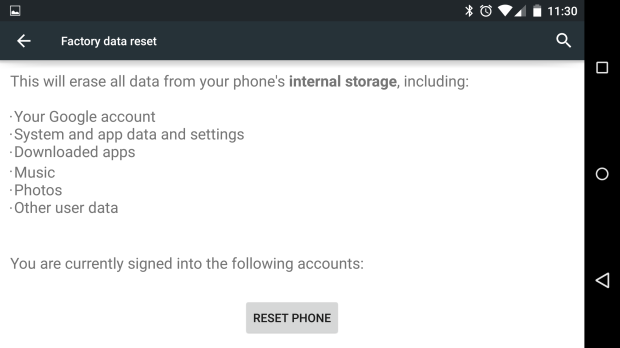
Menyetel ulang tablet Anda. Langkah terakhir dan kesempatan terakhir untuk mengingat semuanya.
Di layar ini, Anda akan melihat semuanya Akun yang tercantum di belakang tablet, itu juga memperingatkan bahwa Anda selangkah lagi dari pengaturan ulang pabrik tablet Anda. Jika perangkat Anda memiliki kartu MicroSD, Anda akan dapat memeriksa isinya atau menariknya keluar. Di sinilah foto Anda biasanya disimpan, sehingga Anda dapat melewati opsi ini.
Terakhir, cukup tekan tombol reset data tablet (atau "Reset pengaturan tablet") dan jangan sentuh perangkat. Tablet akan reboot, hapus semua data pengguna, instal versi terbaru perangkat lunak dan reboot tablet Anda. Semua informasi, kontak, kata sandi, pesan, tidak ada yang tersisa, tablet akan keluar dari kotak.
Anda melakukan segalanya dengan benar. Sekarang setelah Anda mengetahui cara menyetel ulang tablet, saatnya memulihkan informasi yang Anda salin sebelumnya. Tentu saja, jika Anda akan menggunakan tablet, dan jika Anda akan menjualnya, selesailah.
Hal ini diperlukan ketika sistem operasi perangkat mulai bekerja tidak stabil, yaitu, "membeku", bekerja sangat lambat, atau mulai reboot secara spontan. Jadi bagaimana Anda mengembalikan tablet Anda ke kondisi aslinya? Mari kita pertimbangkan dua cara untuk mengembalikan perangkat ke pengaturan pabrik, tetapi jangan lupa bahwa reset / Hard Reset pengaturan pabrik akan menghapus semua data pengguna, jadi Anda harus mencadangkan data Anda terlebih dahulu.
Cara pertama
Ini adalah cara termudah dan cocok jika Anda hanya perlu mengatur ulang pengaturan dan mengembalikan tablet ke kondisi pembeliannya.
Untuk melakukan ini, buka menu pengaturan dan pilih "Cadangkan dan setel ulang", dalam model yang berbeda, nama item mungkin sedikit berbeda. Selanjutnya, pilih opsi untuk mengatur ulang pengaturan dan, misalnya, pada tablet Android, Anda harus memilih item "Reset Tablet PC", dan perangkat akan reboot dan Anda akan menerima tablet dengan pengaturan pabrik. Gambar 1-4 menunjukkan secara rinci cara mengatur ulang pengaturan menggunakan contoh tablet Android.

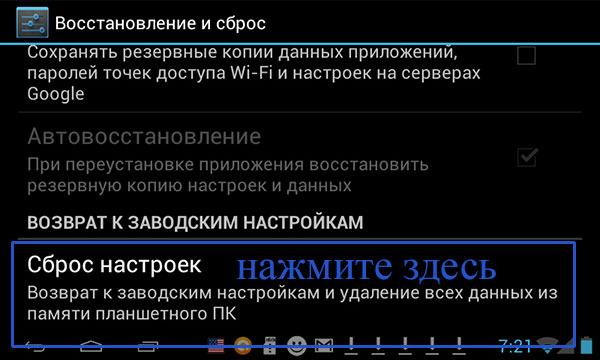


Cara kedua
Opsi ini untuk kasus-kasus ketika tablet, misalnya, tidak bisa boot sama sekali. Jika Anda memutuskan untuk menggunakan metode pengaturan ulang ini, Anda harus masuk ke "menu Pemulihan". Untuk melakukan ini, matikan tablet dan tahan kombinasi tombol tertentu, tombol mana yang harus ditekan tergantung pada model tablet, Anda dapat menemukan kombinasi yang diinginkan di Internet dengan menentukan model perangkat yang tepat. Mari kita lihat lebih dekat metode mengatur ulang pengaturan ini menggunakan contoh tablet Nexus 7. Untuk melakukan operasi, tekan tombol daya dan tombol volume. Mereka harus ditekan dan ditahan sebentar, lalu tekan tombol volume bawah, tahan hingga "Mode pemulihan" muncul - menu mode pemulihan. Nyalakan ulang perangkat Anda ke mode pemulihan. Setelah logo muncul, tekan kembali tombol power dan volume up. Untuk menavigasi item menu, gunakan tombol volume, dengan bantuannya pergi ke "Hapus data / reset pabrik", yaitu, hapus pengaturan data / reset. Kemudian, setelah memilih "Ya, hapus semua data pengguna" tekan tombol daya lagi. Hasilnya, Anda akan mendapatkan tablet yang bersih, tanpa data pribadi, pengaturan, dan perangkat lunak apa pun.
Ada banyak situasi ketika Anda perlu membersihkan ponsel cerdas atau tablet Anda.
Mereka biasanya sebagai berikut:
- Ruang dalam memori internal habis, tetapi satu per satu tidak berfungsi lagi.
- Anda telah menginstal begitu banyak aplikasi, game, dan semua itu akan lebih mudah untuk membersihkan ponsel cerdas Anda dan menginstal ulang hanya yang Anda butuhkan daripada menghapusnya satu per satu.
- Anda akan berpisah dengan ponsel cerdas Anda (menjual, menyumbang, menukar) dan ingin sepenuhnya menghapus data pribadi Anda.
- Anda ingin mencoba build Android baru, tetapi menginstalnya memerlukan hard reset.
Either way, prosedurnya terlihat sama.
Cara mengembalikan pengaturan pabrik
Ada beberapa cara untuk mereset Android ke pengaturan pabrik, baik yang sederhana maupun beberapa persiapan. Cara termudah adalah dengan menggunakan item yang sesuai di menu.
- Buka menunya Pengaturan Android
- Masuk ke bagian "Umum"
- Temukan item "Cadangkan dan setel ulang" (dalam beberapa versi disebut "Pulihkan dan setel ulang")
- Temukan baris "Setel ulang pengaturan" (biasanya ada di bagian paling bawah daftar)
- Gulir daftar akun ke bagian paling bawah dan klik baris "Reset pengaturan telepon".
Terkadang Anda perlu memasukkan kata sandi ponsel cerdas Anda untuk mengatur ulang. Kami harap Anda mengingatnya?
Metode ini bagus karena kesederhanaannya. Tetapi beberapa pengguna mengklaim bahwa itu meninggalkan beberapa "ekor" di memori.
Ada juga cara yang lebih sulit untuk mengatur ulang data. Itu dilakukan melalui menu Pemulihan. Biasanya, memuat ke memerlukan mematikan perangkat, dan kemudian menyalakannya dengan kombinasi tombol khusus. Kombinasi yang paling umum digunakan adalah tombol power dan volume bawah atau atas. Tetapi lebih baik untuk terlebih dahulu mengklarifikasi bagaimana hal ini dilakukan pada perangkat Anda.
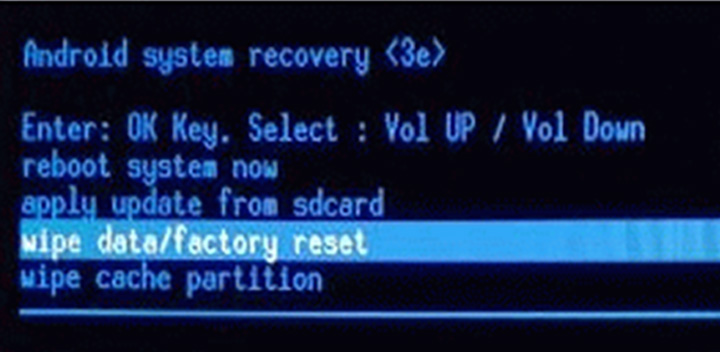
Di menu pemulihan, Anda akan melihat garis putih di layar hitam. Ini agak mirip dengan memuat BIOS komputer. Dalam mode ini, layar tidak merespons sentuhan. Gunakan tombol volume untuk bergerak ke atas dan ke bawah menu. Tekan tombol daya untuk mengonfirmasi pilihan Anda.
Anda harus memilih item Hapus data / reset pabrik. Biasanya, menu pemulihan biasanya dalam bahasa Inggris, bahkan di smartphone Russified, jadi namanya standar. Setelah memilih item, Anda masuk ke menu konfirmasi. Untuk menghindari penghapusan yang tidak disengaja, perancang menu menyarankan agar Anda memilih baris dengan kata Ya di antara beberapa baris dengan kata Tidak. Anda sudah tahu bagaimana membuat dan mengkonfirmasi pilihan.
Terakhir, cara tersulit adalah menginstal firmware baru di ponsel cerdas Anda. Sebagai aturan, setiap firmware disertai dengan instruksi untuk pemasangannya. Setelah flashing, Anda mendapatkan smartphone atau tablet yang bersih hanya dengan aplikasi dasar.
Kami menyarankan, jika memungkinkan, menginstal firmware baru dari media eksternal (kartu SD atau drive USB OTG). Dengan demikian, Anda benar-benar menghapus semuanya dari memori internal dan dijamin akan membersihkan perangkat Anda.